iPhone 6에서 줌을 끄는 방법
iPhone에서 보는 텍스트와 컨텐츠는 주로 작은 기기에서보고 있기 때문에 보거나 읽기가 어려울 수 있습니다. Apple은이 문제가 시력이 약한 사람들에게는 문제가 될 수 있음을 인식하여 장치에“확대”기능을 포함 시켰습니다. 이를 통해 iPhone에서 읽을 때 선택적으로 무언가를 확대 할 수 있습니다.
그러나 확대 / 축소 기능을 설정하지 않거나 실수로 실수로 활성화하는 경우 장치에서 비활성화 할 수있는 방법을 찾고있을 수 있습니다. 아래의 짧은 안내서에이 옵션을 찾을 수있는 위치가 표시되어 비활성화 할 수 있습니다.
iOS 8에서 확대 / 축소 옵션 비활성화
이 기사의 단계는 iOS 8.3에서 iPhone 6 Plus를 사용하여 작성되었습니다. 그러나 이와 동일한 단계는 iOS 8 이상을 실행하는 다른 iPhone 모델에서도 작동합니다.
iPhone이 현재 확대 / 축소되어 있고 종료하는 방법을 잘 모를 경우 화면에서 세 손가락을 두 번 두드리면 확대되지 않은 표준보기로 돌아갑니다. 그런 다음 아래 단계에 따라 장치에서 확대 / 축소 옵션을 비활성화 할 수 있습니다.
1 단계 : 설정 아이콘을 누릅니다.

2 단계 : 일반 옵션을 선택하십시오.
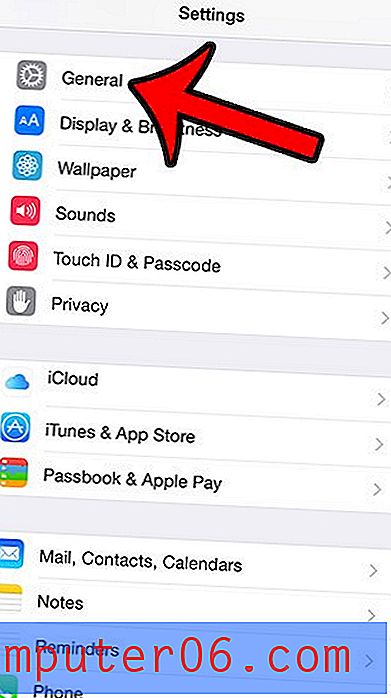
3 단계 : 접근성 옵션을 누릅니다.
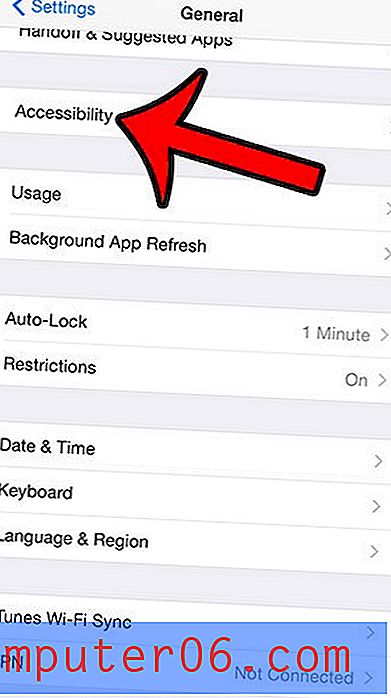
4 단계 : 확대 / 축소 옵션을 선택하십시오.
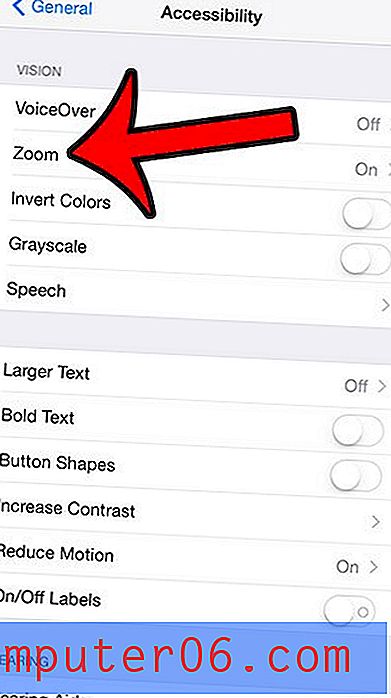
5 단계 : 기능을 비활성화하려면 줌 오른쪽에있는 버튼을 누릅니다. 비활성화 된 버튼 주위에는 녹색 음영이 표시되지 않습니다. 예를 들어, 아래 이미지에서 줌이 꺼져 있습니다
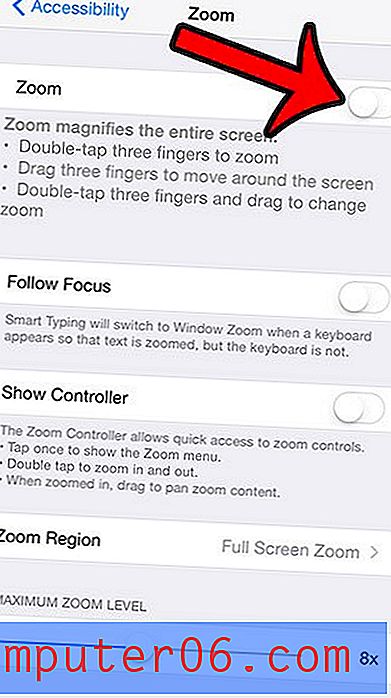
iPhone 6 Plus를 사용하는 경우 아이콘이 화면에 표시되는 방법에 대한 두 가지 옵션이 있습니다. 이 기사에서는 원하는 디스플레이 줌 설정을 찾을 수 있도록 이러한 옵션 사이를 전환하는 방법을 보여줍니다.



